edge设置代理服务器 如何在Microsoft Edge浏览器中设置代理服务器?
更新时间:2023-05-04 10:47:47作者:yang
edge设置代理服务器,代理服务器是一种常见的网络工具,它可以为用户提供不同的网络访问方式和更高效的数据传输,使得网络访问更加顺畅和方便。而Microsoft Edge浏览器也支持使用代理服务器来访问互联网,这样可以更好地保护隐私和安全。对于需要使用代理服务器的用户来说,了解如何在Microsoft Edge浏览器中设置代理服务器是非常必要的。下面就来详细介绍一下如何在Microsoft Edge浏览器中设置代理服务器。
如何在Microsoft Edge浏览器中设置代理服务器?
具体方法:
1.首先单击edge设置代理服务器 Edge图标打开浏览器。

2.点击浏览器右上角的三个点符号,在下拉列表里找到设置,点击进入设置页面。

3.在设置页面的左侧,点击系统。进入系统配置页面,在页面中找到打开计算机代理设置,点击进入设置。
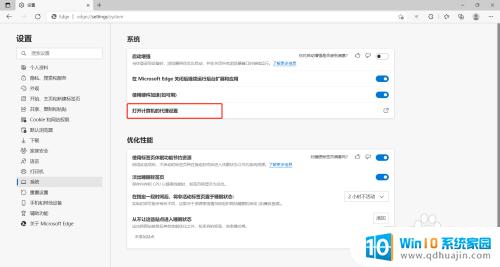
4.在弹出的设置窗口中找到代理设置,找到手工设置代理功能。可通过此功能设置计算机代理。
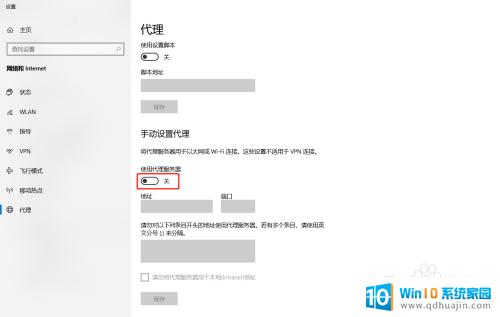
5.打开手工设置代理开关,在下方设置代理服务器的IP地址和端口(这里我用本地IP代替。实际使用时可以改为自己的代理服务器)。
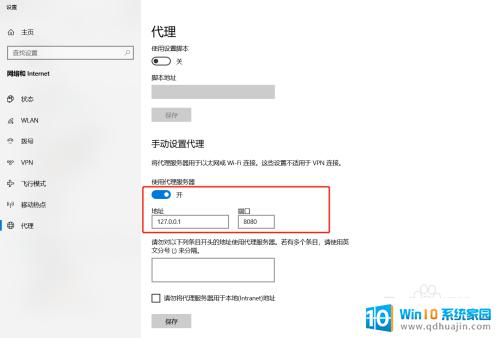
6.点击保存,此时已经设置完成,计算机所有的网络流量都会通过代理IP进行转发。
通过以上简单的步骤,您可以在Microsoft Edge浏览器中轻松设置代理服务器,以便更加安全和自由地浏览互联网。保护个人隐私和信息安全至关重要,使用代理服务器是一个不错的选择。
edge设置代理服务器 如何在Microsoft Edge浏览器中设置代理服务器?相关教程
热门推荐
电脑教程推荐
win10系统推荐
- 1 萝卜家园ghost win10 64位家庭版镜像下载v2023.04
- 2 技术员联盟ghost win10 32位旗舰安装版下载v2023.04
- 3 深度技术ghost win10 64位官方免激活版下载v2023.04
- 4 番茄花园ghost win10 32位稳定安全版本下载v2023.04
- 5 戴尔笔记本ghost win10 64位原版精简版下载v2023.04
- 6 深度极速ghost win10 64位永久激活正式版下载v2023.04
- 7 惠普笔记本ghost win10 64位稳定家庭版下载v2023.04
- 8 电脑公司ghost win10 32位稳定原版下载v2023.04
- 9 番茄花园ghost win10 64位官方正式版下载v2023.04
- 10 风林火山ghost win10 64位免费专业版下载v2023.04